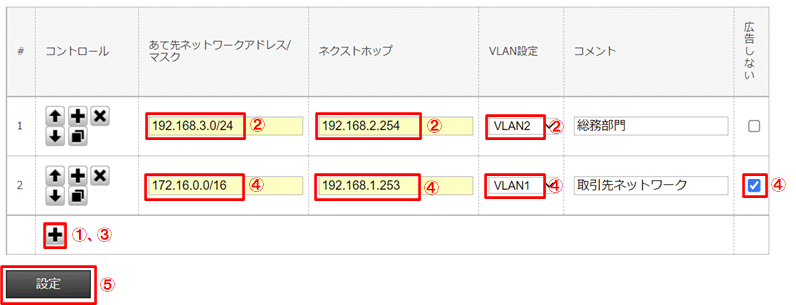ルーティング(IPv4)
概要
マネージドルータでスタティックルーティング設定(IPv4)を行う事ができます。
自拠点で設定したスタティックルーティングは他拠点から広告されたルーティングよりも常に優先されます。
スタティックルーティングと広告されたルーティングでは、ロンゲストマッチは適用されません。
なお、同一ルータ内での複数のスタティックルーティング同士のみプレフィックス長がより長いルーティングを優先します(ロンゲストマッチ)。
NATに関する設定及びファイアウォール、NAT、ルーティングの適用順は『NAT設定』を参照ください。
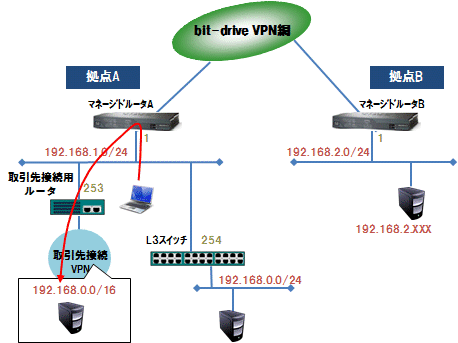
マネージドルータAルーティング設定例

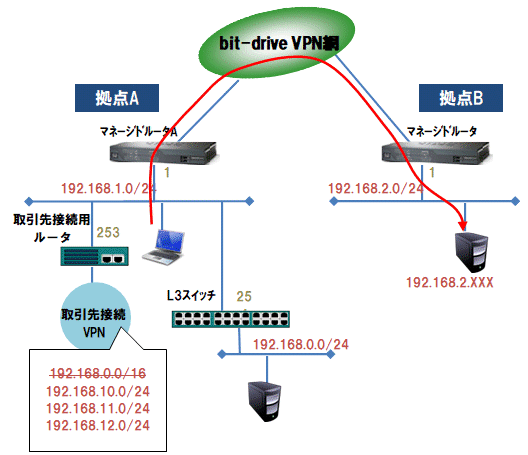
マネージドルータAルーティング設定例

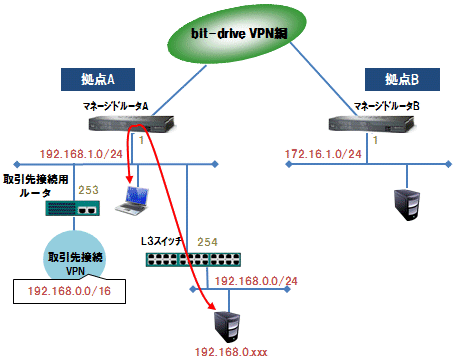
マネージドルータAルーティング設定例
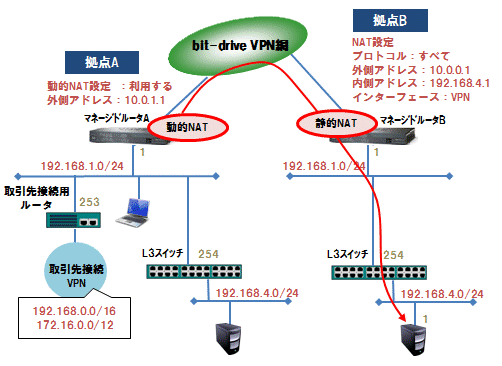
マネージドルータAルーティング設定例

マネージドルータBルーティング設定例
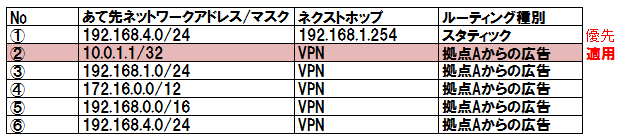
自拠点で設定したスタティックルーティングは他拠点から広告されたルーティングよりも常に優先されます。
スタティックルーティングと広告されたルーティングでは、ロンゲストマッチは適用されません。
なお、同一ルータ内での複数のスタティックルーティング同士のみプレフィックス長がより長いルーティングを優先します(ロンゲストマッチ)。
 注意
注意- 複数拠点でVPNを構成する場合、全ての拠点のVLANとスタティックルーティングのあて先ネットワークとの間で通信できるためには、全てのネットワークセグメントで重複しないように設計する必要があります。
NATに関する設定及びファイアウォール、NAT、ルーティングの適用順は『NAT設定』を参照ください。
構成例 1-1 (スタティックルート優先の為、拠点A~拠点Bで通信できない場合)
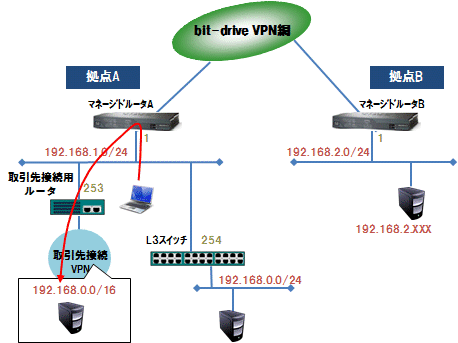
拠点Aの192.168.1.0/24に接続したPCから192.168.2.xxxにアクセスを行うと、ルーティング①と③が該当する。
プレフィックス長は③の方が長いものの、スタティックルーティング優先の為、①が適用となる。
プレフィックス長は③の方が長いものの、スタティックルーティング優先の為、①が適用となる。
- その為、拠点Aから拠点Bへ通信することができない。

構成例 1-2 (スタティックルート優先を考慮した構成例)
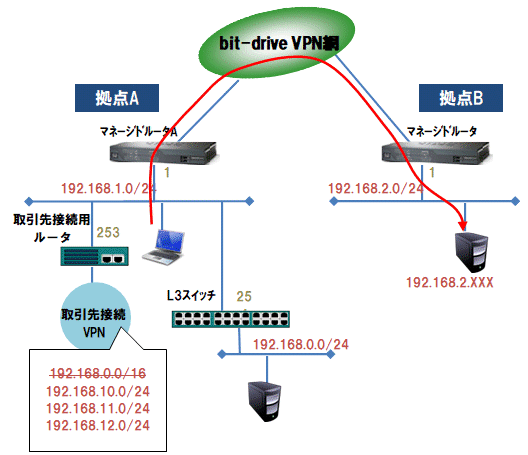
拠点Aの192.168.1.0/24に接続されたPCから192.168.2.xxxにアクセスを行う。
構成例 1-2 のようにスタティックルーティングを192.168.0.0/16と設定するのではなく、192.168.10.0/24、192.168.11.0/24、192.168.12.0/24のように、他拠点と重複しないルーティングとすることで、⑤のみ該当し、拠点A ~ 拠点Bで通信が可能となる。
構成例 1-2 のようにスタティックルーティングを192.168.0.0/16と設定するのではなく、192.168.10.0/24、192.168.11.0/24、192.168.12.0/24のように、他拠点と重複しないルーティングとすることで、⑤のみ該当し、拠点A ~ 拠点Bで通信が可能となる。

構成例 2 (ロンゲストマッチが適用される場合:同一ルータ内のみ)
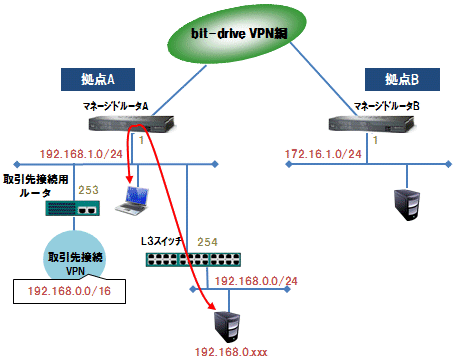
拠点Aの192.168.1.0/24に接続したPCから192.168.0.xxxにアクセスを行うと、ルーティング①と②が該当するが、よりプレフィックス長の長い②が優先となる。
 ※プレフィックス長の長い②を広告なしとすることで、①と重複しない拠点Bから通信可能
※プレフィックス長の長い②を広告なしとすることで、①と重複しない拠点Bから通信可能

構成例3(VPNインターフェースでのNAT(動的、静的)を利用した場合)
NATに関する設定は『NAT設定』を参照ください。
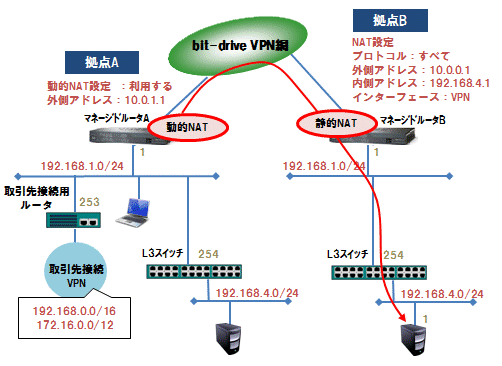
拠点Aの192.168.1.0/24に接続されたPCから拠点Bの静的NATの外側アドレス10.0.0.1にアクセスを行う。
スタティックが優先されるため、拠点Bの外側アドレスは、拠点Aのスタティックルーティングと重複しないアドレスにする必要がある。
スタティックが優先されるため、拠点Bの外側アドレスは、拠点Aのスタティックルーティングと重複しないアドレスにする必要がある。

拠点Aの192.168.1.0/24に接続されたPCから拠点Bの静的NATの外側アドレス10.0.0.1にアクセスを行う。
拠点Aへの戻りパケットは、マネージドルータAの動的NATの外側アドレスにアクセスを行う。
スタティックが優先されるため、拠点Aの外側アドレスは、拠点Bのスタティックルーティングと重複しないアドレスにする必要がある。
拠点Aへの戻りパケットは、マネージドルータAの動的NATの外側アドレスにアクセスを行う。
スタティックが優先されるため、拠点Aの外側アドレスは、拠点Bのスタティックルーティングと重複しないアドレスにする必要がある。
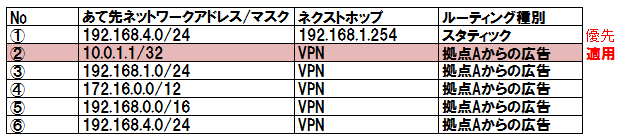
画面の説明
ルーティング(IPv4)
設定読み込み
他の拠点のルーティング設定と同様の内容を読み込みます。
コントロール
それぞれのアイコンをクリックすると以下のような動作を行います。


あて先ネットワークアドレス/マスク
あて先ネットワークアドレスおよびサブネットマスク(プレフィックス長)を入力します。
プレフィックス長の代表的な入力例は以下の通りです。
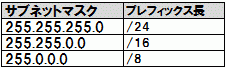
プレフィックス長の代表的な入力例は以下の通りです。
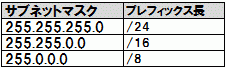
ネクストホップ
「あて先ネットワークアドレス/マスク」で指定したネットワークに到達する為のネクストホップ(次に経由するルータ)のIPアドレスを入力します。
VLAN設定
ネクストホップのIPアドレスを含むVLANを設定します。
この設定により、該当のVLANを割り当てたLAN側ポートがリンクダウンした際に、スタティックルーティングの広告が止まります。
この設定により、該当のVLANを割り当てたLAN側ポートがリンクダウンした際に、スタティックルーティングの広告が止まります。
コメント
任意のコメントを最大255文字まで入力します。
広告しない
該当のルーティングを他の拠点やクラウドサーバネットワークに広告しない場合にチェックを入れます。
 注意
注意- チェックを入れない場合は広告されます。
操作説明
ルーティング(IPv4)の設定例①
以下条件でルーティング設定を行う
<設定条件>
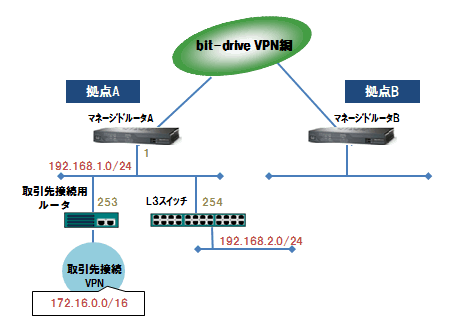 <設定手順>
<設定手順>
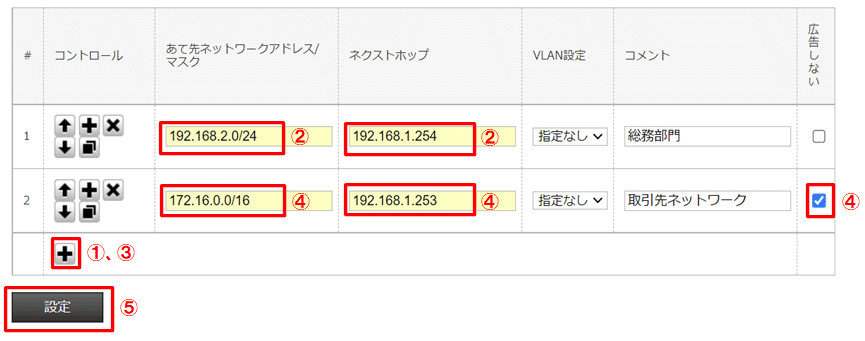
- ネットワーク構成は以下構成図のとおり
- 設定対象はマネージドルータA
- 192.168.1.0/24のセグメントに接続されたPCから192.168.2.0/24と172.16.0.0/16に接続したい
- PCのデフォルトゲートウェイは192.168.1.1(マネージドルータ)
- 取引先ネットワークからは拠点Aには接続させたいが、拠点Bやクラウドサーバネットワークには接続させたくない
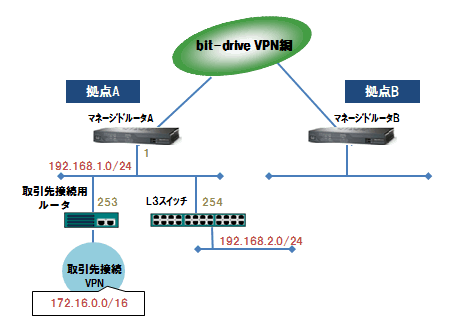
- コントロールで
 アイコンをクリックします。
アイコンをクリックします。 - 「あて先ネットワークアドレス/マスク」に「192.168.2.0/24」、「ネクストホップ」に「192.168.1.254」を入力します。
- 再度コントロールで
 アイコンをクリックします。
アイコンをクリックします。 - 「あて先ネットワークアドレス/マスク」に「172.16.0.0/16」、「ネクストホップ」に「192.168.1.253」を入力し「広告しない」にチェックを入れます。
- 「設定」ボタンをクリックし設定を確定します。
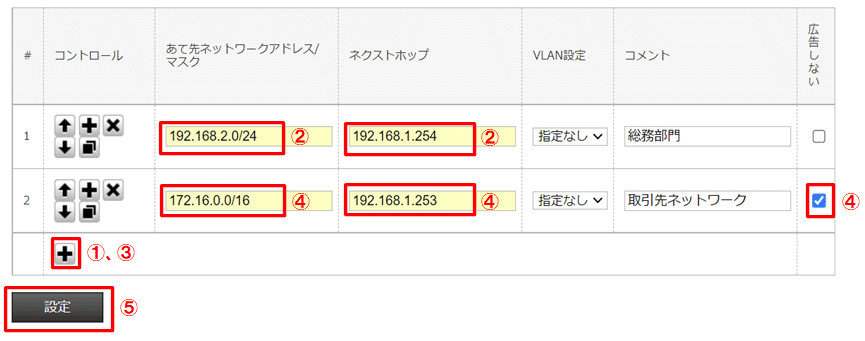
ルーティング(IPv4)の設定例②
以下条件でルーティング設定を行う
<設定条件>
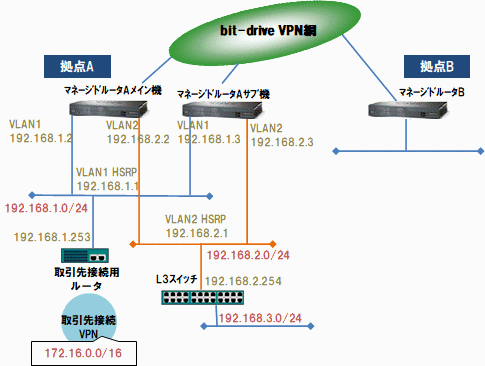 <設定手順>
<設定手順>
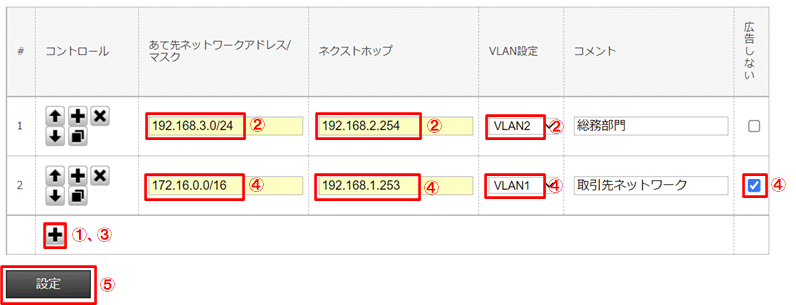
- ネットワーク構成は以下構成図のとおり
- 拠点Aは機器冗長構成
- VLAN1が192.168.1.0/24、VLAN2が192.168.2.0/24
- 設定対象はマネージドルータAメイン機とサブ機
- 192.168.1.0/24のセグメントに接続されたPCから192.168.3.0/24と172.16.0.0/16に接続したい
- PCのデフォルトゲートウェイは192.168.1.1
- 取引先ネットワークからは拠点Aには接続させたいが、拠点Bやクラウドサーバネットワークには接続させたくない
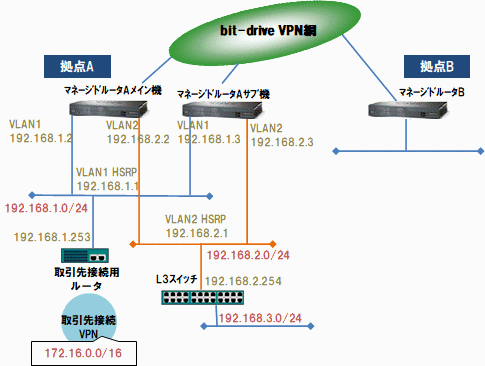
- コントロールで
 アイコンをクリックします。
アイコンをクリックします。 - 「あて先ネットワークアドレス/マスク」に「192.168.3.0/24」、「ネクストホップ」に「192.168.2.254」を入力、「VLAN設定」を「VLAN2」に設定します。
- 再度コントロールで
 アイコンをクリックします。
アイコンをクリックします。 - 「あて先ネットワークアドレス/マスク」に「172.16.0.0/16」、「ネクストホップ」に「192.168.1.253」を入力、「VLAN設定」を「VLAN1」に設定し、「広告しない」にチェックを入れます。
- 「設定」ボタンをクリックし設定を確定します。